用長條與長條的對比來細磨人物的皮膚。
通過ps給人物進行一個磨皮,我們在進制作磨皮教程的時候,首先要選擇畫質較高的素材,這樣制作出來的效果會很好,否則出來的效果不會太理想。本篇教程用到的是通道磨皮,通道磨皮有一個特點,就是可以很好的去找到膚色的一個對比度,這里我們要說的是在選擇通道的時候,不是每一張照片都是選擇某一種通道,要視情況而定,通道結束以后,我們要用到高反差,高反差會給人物的皮膚帶來質感,磨出來的照片更加的有紋理和真實,一起來學習一下吧。
效果圖:

操作步驟:
第一步,我們找到美女素材,記住,畫質要高清哦,否則修出來的效果不會太理想。

第二步,今天我講的是通道磨皮,所以就先進入通道,選擇一個斑點比較明顯,對比度比較強的,當然,這里說一下,人的皮膚多半都是紅色或者黃色,,所以一般紅色通道就不考慮了,主要看綠色和藍色,經過對比,我們發現藍色通道比較好,所以我們選擇藍色通道,復制一個圖層。

第三步,復制完藍色通道后,我們找濾鏡,其它,高反差保留,選擇合適的值后點確定。

第四步,我們找圖像欄下的計算,混合模式選擇強光模式,然后進行三次計算,這樣會加強對比。

第五步,我們ctrl+i反相。

第六步,到這里以后,我們要用黑色畫筆擦除不需要磨皮的區域(這些步驟操作可能不太美觀,所以有些強迫癥的要適應。)

第七步,ctrl鍵加鼠標左鍵,點擊圖層縮略圖,形成選區,然后鼠標回到RGB通道,再回到圖層,接下來便選擇曲線工具。

第八步,我們把曲線稍微調亮一些,這樣整體效果就出來了,到這里我們會發現是不是比之前好看多了呢。

第九步,由于這樣磨皮會缺少皮膚質感,所以我們要做的是把原人物圖層進行復制一層出來,然后放到曲線上面,接下來選擇高反差,反差值設置小一點,然后混合模式選柔光模式。
這樣下來,質感就會多上不少呢。

第十步,到這里對于一些要求不太高的小伙伴也足夠了,要是要求高的,就接下來繼續看。首先,我們發現圖片女子鼻梁并沒有達到預期的效果,還有一些細節處理,這時候就要用到觀察組和中性灰進行修圖。觀察組建立,個人習慣用漸變映射,然后是兩層曲線進行觀察,記住曲線這個要選擇疊加模式。建立好觀察組我們就要用到中性灰圖層進行磨皮,中性灰圖層的建立快捷鍵110097.html是ctrl+shift+n,然后混合模式選柔光,填充柔光中性色。

第十一步,這里就要精細處理了,我們要通過觀察,然后用畫筆在中性灰圖層上進行擦拭,明顯暗的地方用白色畫筆擦拭,明顯亮的地方用深灰色畫筆擦拭,這里值得注意的是,畫筆的不透明度還有流量一定要調很低,大約是十幾的大小值。

第十二步,嘿嘿,到了這里,我突然有了給這位美女上裝的準備,所以我利用的筆刷里的睫毛筆刷,開始進行給她增加一些睫毛,使得她眼睛看起來更漂亮一些。
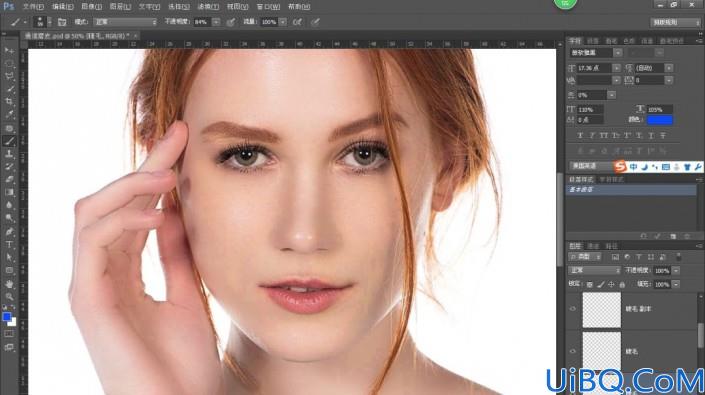
第十三步,新建圖層,選用畫筆,然后選擇自己喜歡的顏色在唇上涂抹,記住要控制好大小哦,別涂到牙上和外邊緣上,然后把涂好的圖層不透明度降低到百分之十一二就可以了,具體圖如下。

完成:

磨皮的教程制作起來很快,但是想要精致的話還是需要下一番功夫的,畢竟要突出照片人物臉部的質感,所以需要花費一些時間來進行一個制作,具體通過教程來操作一下吧。
標簽(TAG) 人物磨皮
下一篇:皮膚美白,用PS一步讓模特變白

























